Hogyan kell felhívni egy nyíl a Word a részletes utasításokat!

Jó napot! Ma meg fogja tanulni, hogyan kell felhívni egy nyíl a Word-ben.
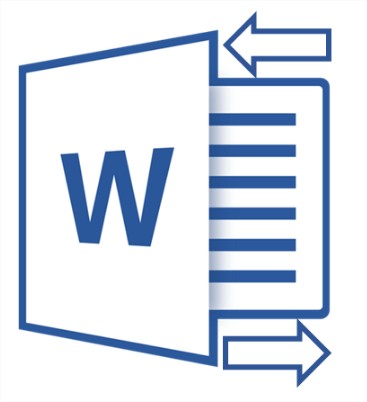
Hogyan kell felhívni egy nyíl, amely a Word? - Hogyan lehet behelyezni egy nyíl?
- Ez megnyitja a kívánt dokumentumot hozzá nyilakat, majd kattintson a helyére a helyét.

- Ezután nyissa meg a fül „Insert” és kattintson a „számok”, amely található a „Képek”.
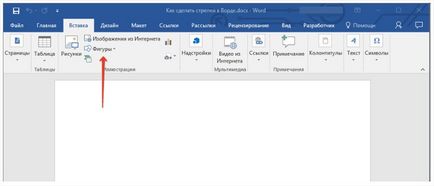
- Állítsa le a választás a „Lines” részben. Ebben meg fogja keresni a megfelelő típust a nyíl hozzá a dokumentumhoz.
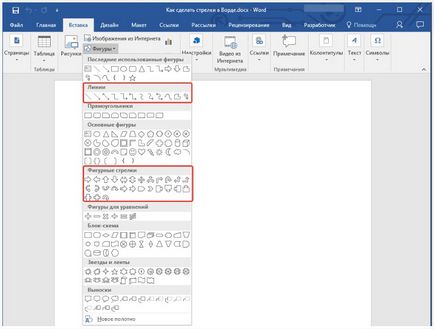
Meg kell jegyezni, hogy ebben a szakaszban közölt csak a normál kinézetű nyilak. Továbbá, a program feltéve, hogy adjunk göndör nyilak, amelyeket több, általánosan használt előállítására blokk diagramok. Szóval lehet választani a „Block nyilak” szakaszban, ha szükség van rá.
- Most nyomja meg a bal egérgombot, kifejezetten az a hely, ahol fogsz szúrni egy nyíl, nyomja meg és tartsa (ez a kezdete a nyíl). A következő az, hogy a nyíl a kívánt irányba, és engedje, ahol a nyíl, az Ön véleménye, meg kell szüntetni.
Érdemes megjegyezni, hogy mindig ott van a képesség, hogy módosítsa a méret a nyíl. Ehhez kattints rá egy jelképes bal egérgombot, és húzza a kívánt irányba.
- Most a nyíl hozzá a dokumentumhoz, és megszerezte a méret és az irányt, hogy megadott.
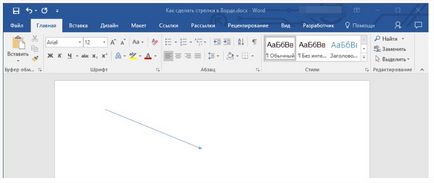
változás nyíl
A program elérhető megváltoztathatja a megjelenését a nyíl már be a dokumentumba. Egy még csak kétszer kell kattintani a bal egérgombbal, és akkor nyissa ki az ablakot a „Format”.
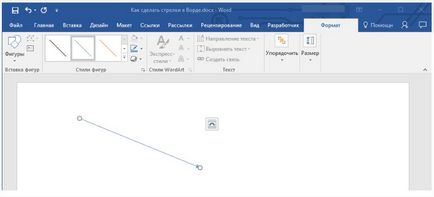
Van egy „alak Style”, ahol kiválaszthatja a kívánt stílus elem.
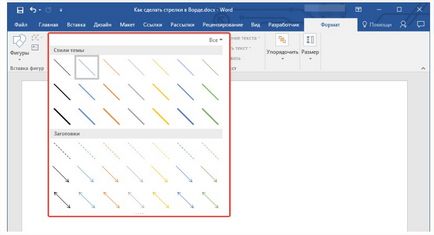
Van is egy gomb van az úgynevezett „vázlat egy alak.” Kattints rá, és be lehet állítani a színét a szokásos nyilak.
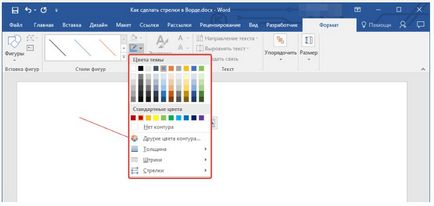
Amikor hozzáad egy göndör nyíl hasznos funkció, mint a „Töltsük fel a számokat.” Ezzel lehet beállítani a kívánt szín ömlött a képviselt.
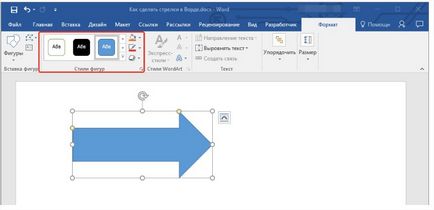
Meg kell jegyezni, hogy a vizuális stílus göndör nyilak és lineáris nyilak különböző, első pillantásra, de a színskála azok hasonlóak.
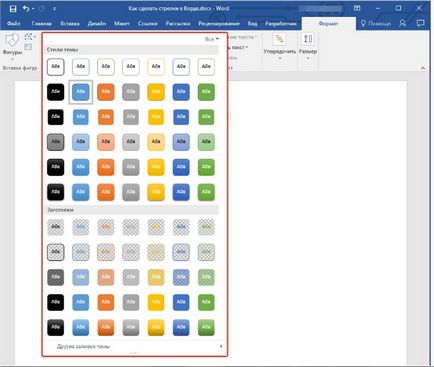
Ami göndör nyilak lehetőséget kap arra, hogy módosítsa a kontúr vastagsága. Ehhez nem a „vázlatot egy alak.”
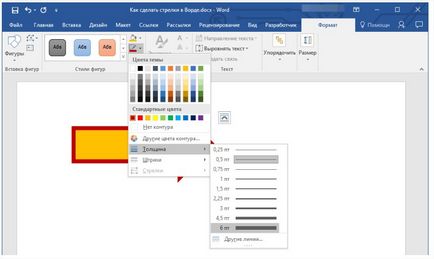
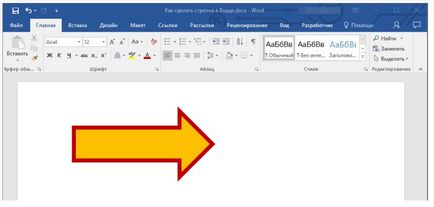
következtetés
Most, hogy tudjuk, hogyan kell felhívni egy nyíl a Word-ben. Általában a nyíl feladat nem olyan nehéz, mint amilyennek látszik, hogy sok. Még a kezdők megtanulják gyorsan be az eszközöket és funkciókat. Minden felhasználó a program egy bizonyos ponton úgy jöhet.
Hogyan kell felhívni egy nyíl, amely a Word?